ไม่สามารถเข้าถึง Google Chat ได้ใช่ไหม เว็บไซต์แจ้งว่า “ไม่สามารถเชื่อมต่อแชทได้” หรือไม่? การเชื่อมต่ออินเทอร์เน็ตของคุณอาจมีปัญหา ทำให้คุณไม่สามารถเชื่อมต่อกับบริการออนไลน์นี้ได้ มีรายการอื่น ๆ ที่สามารถทำให้เกิดปัญหานี้ได้ เราจะแสดงวิธีแก้ไขรายการเหล่านั้นเพื่อให้คุณสามารถเข้าถึงระบบแชทออนไลน์ที่คุณชื่นชอบได้
สาเหตุบางประการในการโหลด Google Chat อย่างถูกต้องก็คือคุณลักษณะ JavaScript ของเว็บเบราว์เซอร์ของคุณถูกปิดใช้งาน แอปเบราว์เซอร์ของคุณล้าสมัย เซสชันการเข้าสู่ระบบของคุณสำหรับไซต์มีปัญหา ส่วนขยายเบราว์เซอร์ของคุณมีข้อผิดพลาด และอื่นๆ อีกมากมาย

แก้ไขปัญหาการเชื่อมต่ออินเทอร์เน็ตของคุณ
สาเหตุที่พบบ่อยที่สุดที่คุณเข้าถึง Google Chat ไม่ได้ก็คือการเชื่อมต่ออินเทอร์เน็ตใช้งานไม่ได้ การเชื่อมต่ออาจหยุดทำงานกะทันหัน ทำให้คุณไม่สามารถโหลดไซต์ของคุณได้
ในกรณีนี้ ให้ตรวจสอบสถานะการเชื่อมต่อเครือข่ายของคุณโดยเปิดแท็บใหม่ในเว็บเบราว์เซอร์ของคุณ และเปิดไซต์ที่ไม่ใช่ Google Chat หากเบราว์เซอร์ของคุณไม่โหลดไซต์ แสดงว่าการเชื่อมต่ออินเทอร์เน็ตของคุณเป็นสาเหตุ
คุณสามารถลอง แก้ไขปัญหาการเชื่อมต่อของคุณ โดย รีสตาร์ทเราเตอร์ของคุณ หากไม่ได้ผล โปรดติดต่อผู้ให้บริการอินเทอร์เน็ต (ISP) เพื่อขอความช่วยเหลือ
ไซต์ของ Google Chat รีเฟรชฮาร์ดรีเฟรชในเว็บเบราว์เซอร์ของคุณ
หากการเชื่อมต่ออินเทอร์เน็ตของคุณใช้งานได้ วิธีแก้ไขถัดไปที่ต้องทำคือโหลดไซต์ Google Chat ใหม่อีกครั้งในเว็บเบราว์เซอร์ของคุณ การทำเช่นนี้จะแทนที่เนื้อหาแคชที่บันทึกไว้ของเบราว์เซอร์ ทำให้คุณสามารถโหลดไซต์ได้ตั้งแต่ต้น ซึ่งจะช่วยแก้ไขปัญหาหากแคชที่เสียหายเกิดขึ้น
คุณสามารถ ฮาร์ดรีเฟรชไซต์ในเว็บเบราว์เซอร์ของคุณ โดยกดปุ่ม Shiftค้างไว้แล้วเลือกไอคอนรีเฟรชข้างแถบที่อยู่
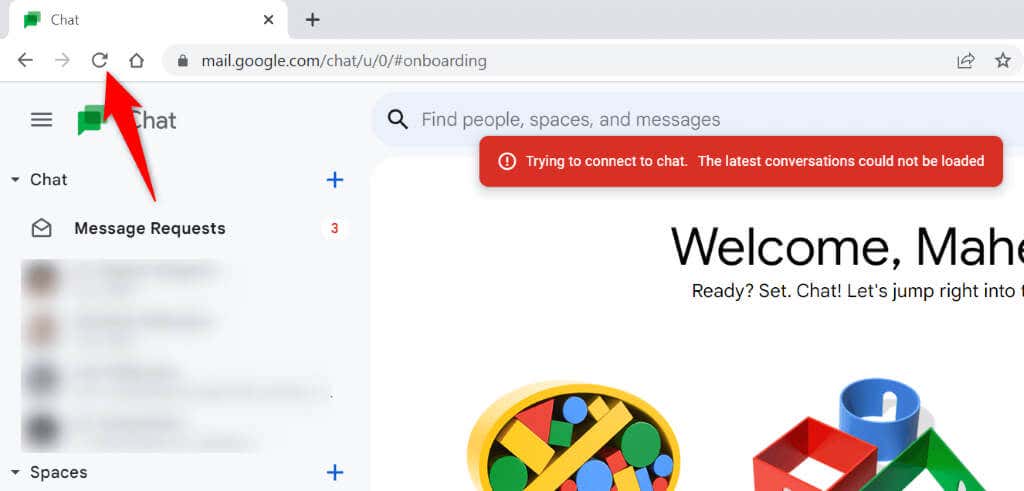
คุณควรจะสามารถเข้าถึงเว็บไซต์ของคุณและฟีเจอร์แชทของเว็บไซต์ได้เมื่อฮาร์ดรีเฟรชเสร็จสิ้น
เปิดใช้งาน JavaScript ในเว็บเบราว์เซอร์ของคุณเปิดใช้งาน JavaScript ในเว็บเบราว์เซอร์ของคุณช่วง>
สาเหตุหนึ่งที่ Google Chat ไม่สามารถโหลดได้ก็คือตัวเลือก จาวาสคริปต์ ของเว็บเบราว์เซอร์ของคุณปิดอยู่ ไซต์จำนวนมากอาศัยเทคโนโลยีนี้ในการทำงาน และไซต์เหล่านี้จะไม่ทำงานอย่างถูกต้องหากคุณลักษณะนี้ถูกปิดใช้งานในเบราว์เซอร์ของคุณ
โชคดีที่การเปิดใช้งานคุณลักษณะนี้ในเว็บเบราว์เซอร์ต่างๆ ของคุณเป็นเรื่องง่าย เราจะแสดงให้คุณเห็นว่าอย่างไร
Google Chrome
- .
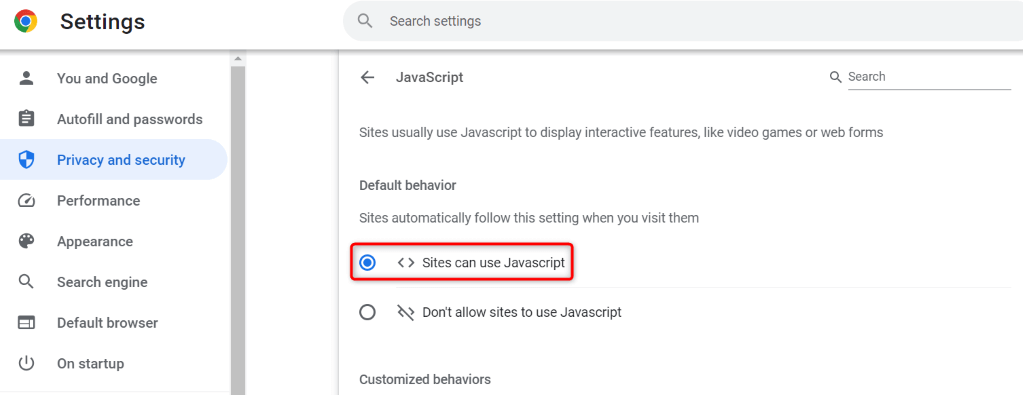
Mozilla Firefox
about:config
javascript.enabled
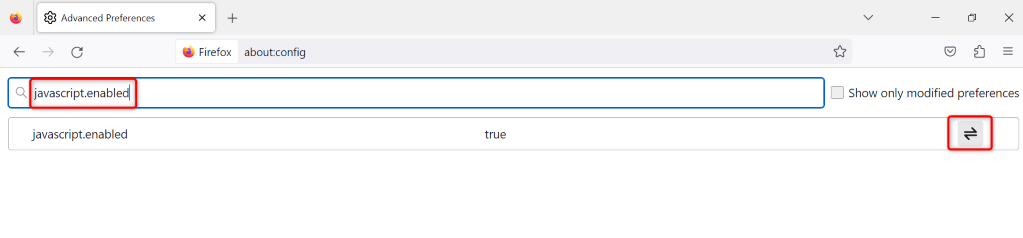
Microsoft Edge
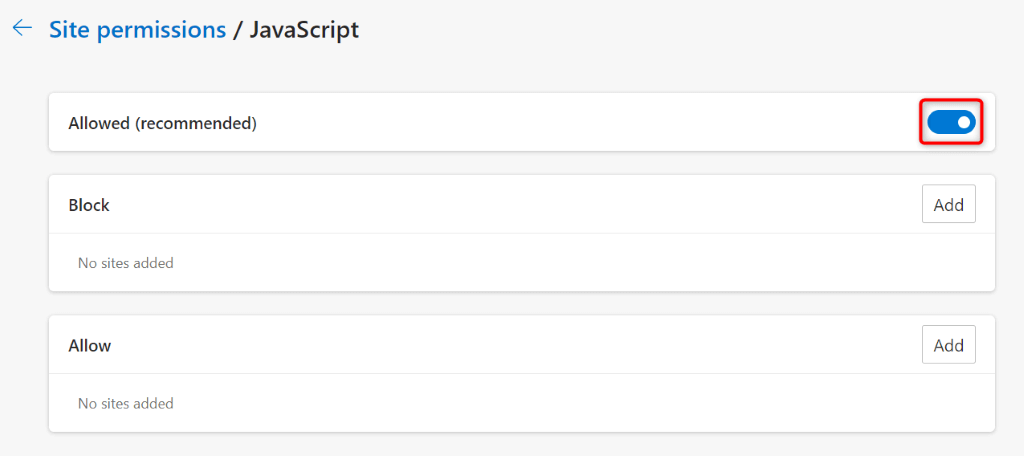
อัปเดตเว็บเบราว์เซอร์ของคุณและใช้ Google Chat
เวอร์ชันเว็บเบราว์เซอร์ที่ล้าสมัยมักเป็นสาเหตุที่ทำให้คุณไม่สามารถเข้าถึงเว็บไซต์ของคุณได้ คุณอาจใช้เบราว์เซอร์เวอร์ชันเก่าบนคอมพิวเตอร์ของคุณ เวอร์ชันนี้อาจมีข้อบกพร่องมากมาย ทำให้ไม่สามารถโหลดไซต์ได้อย่างถูกต้อง
ในกรณีนี้ คุณสามารถ อัปเดตเว็บเบราว์เซอร์ของคุณ เพื่อแก้ไขปัญหาของคุณ
Google Chrome
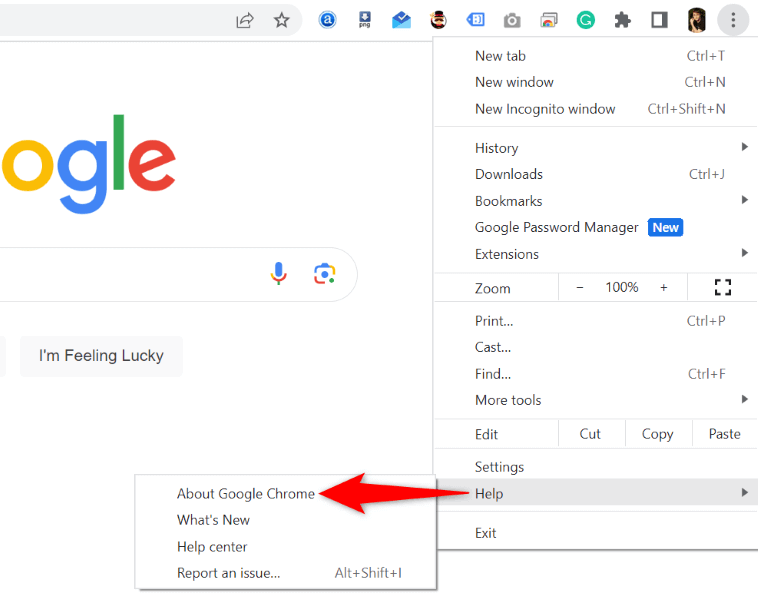
Mozilla Firefox
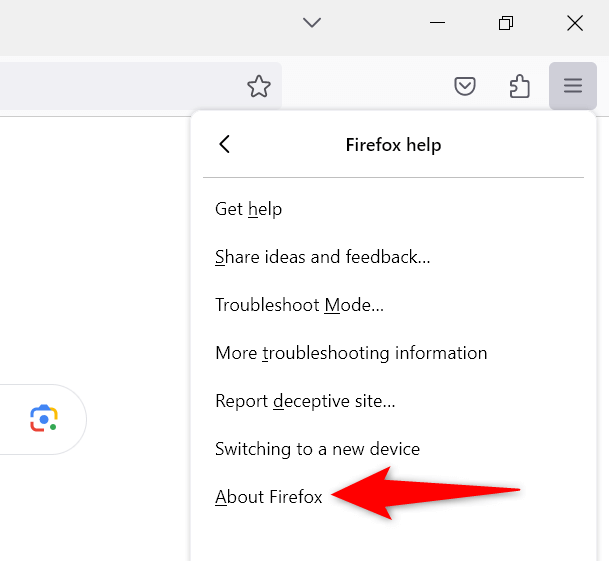
Microsoft Edge
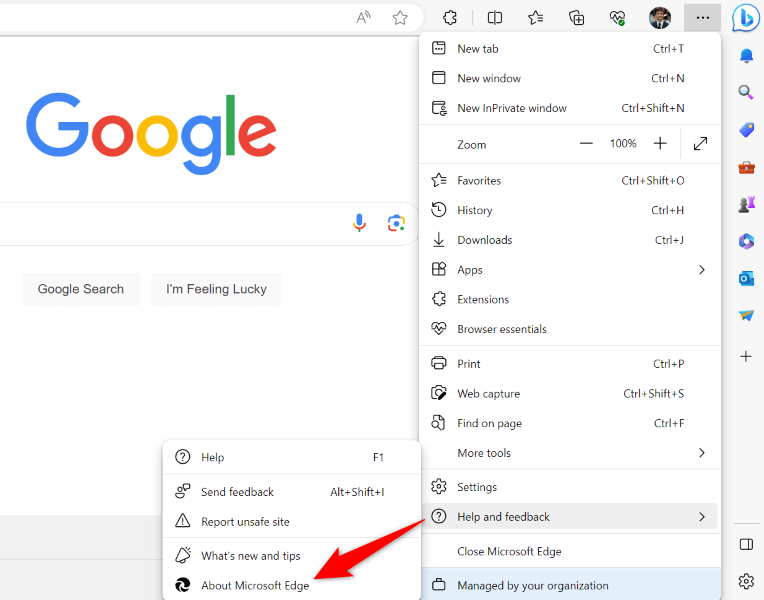
ออกจากระบบและกลับเข้าสู่บัญชี Google ของคุณบนเว็บไซต์แชท
บางครั้ง ปัญหาเกี่ยวกับเซสชันการเข้าสู่ระบบของคุณทำให้ไซต์ของคุณไม่โหลด นี่อาจเป็นสาเหตุที่ทำให้คุณเข้าถึง Google Chat ในเบราว์เซอร์ไม่ได้ คุณสามารถลองแก้ไขปัญหานั้นได้ภายใน ออกจากระบบ และกลับเข้าสู่บัญชีของคุณบนเว็บไซต์
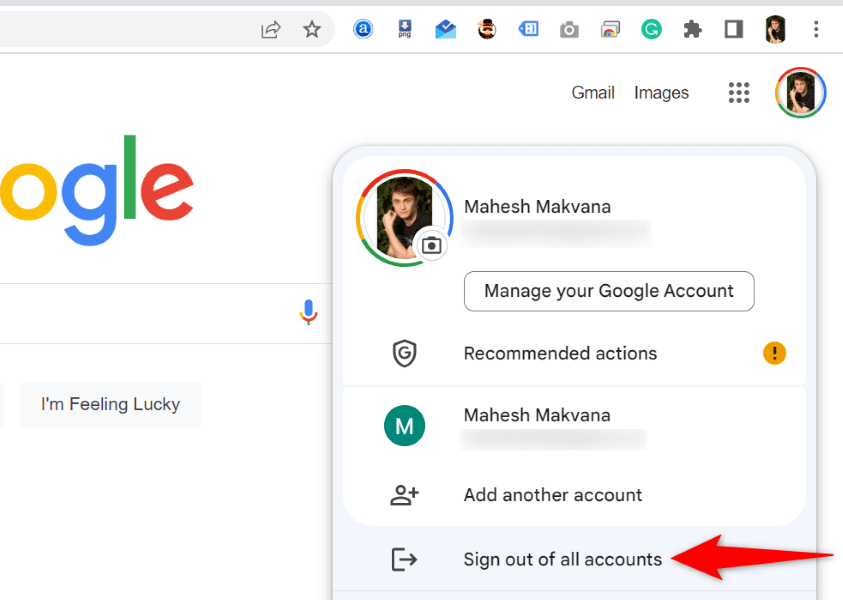
ล้างคุกกี้และข้อมูลไซต์ของ Google Chat ในเว็บเบราว์เซอร์ของคุณ
เว็บเบราว์เซอร์ของคุณจะบันทึกคุกกี้และรายการอื่น ๆ เมื่อคุณเข้าถึงไซต์ เมื่อคุณมีปัญหาในการโหลดไซต์ เป็นความคิดที่ดีที่จะ ล้างเนื้อหาที่บันทึกไว้นี้ เพื่อแก้ไขปัญหาของคุณ
Google Chromespan>
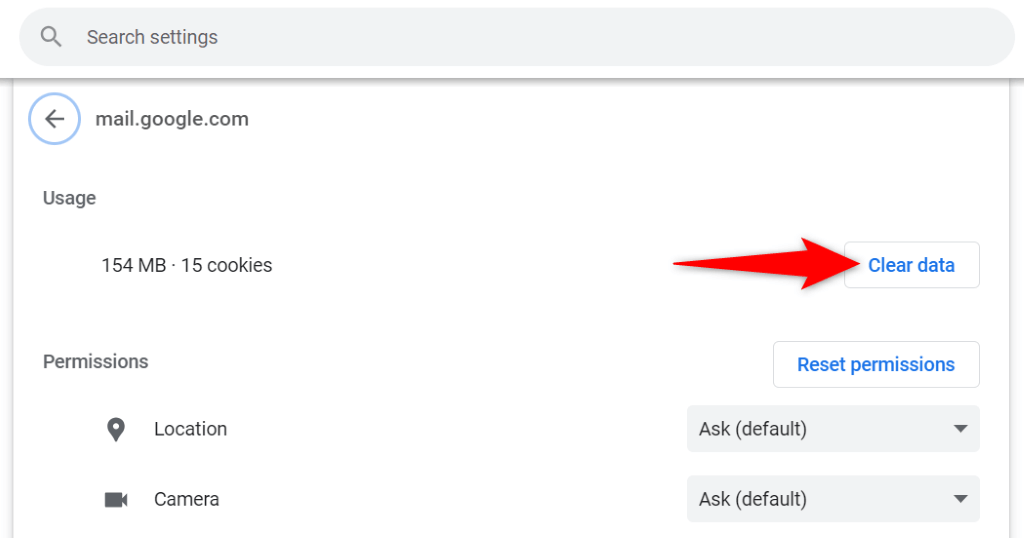
Mozilla Firefox
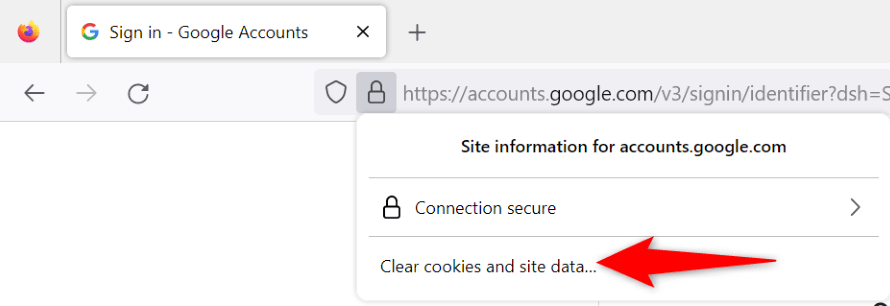
Microsoft Edge
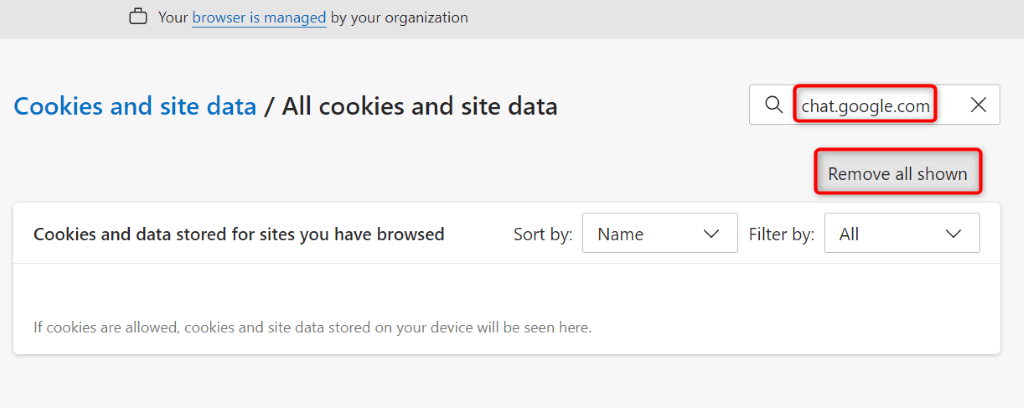
ปิดส่วนขยายเว็บเบราว์เซอร์ของคุณ
หากคุณยังคงได้รับข้อผิดพลาด “ไม่สามารถเชื่อมต่อกับแชทได้” ใน Google Chat แสดงว่าส่วนขยายที่ติดตั้งในเว็บเบราว์เซอร์ของคุณอาจทำให้เกิดปัญหาได้ บางครั้งส่วนขยายเบราว์เซอร์ของคุณเสียหายหรือใช้งานไม่ได้ด้วยเหตุผลหลายประการ ทำให้ไซต์ของคุณโหลดไม่ถูกต้อง
คุณสามารถตรวจสอบและแก้ไขได้โดยการปิดส่วนขยายเบราว์เซอร์ทั้งหมดของคุณ และเปิดใช้งานส่วนขยายใหม่ทีละรายการเพื่อค้นหาผู้กระทำผิด จากนั้น คุณสามารถ ลบรายการผู้กระทำผิด เพื่อแก้ไขปัญหาของคุณ
Google Chrome
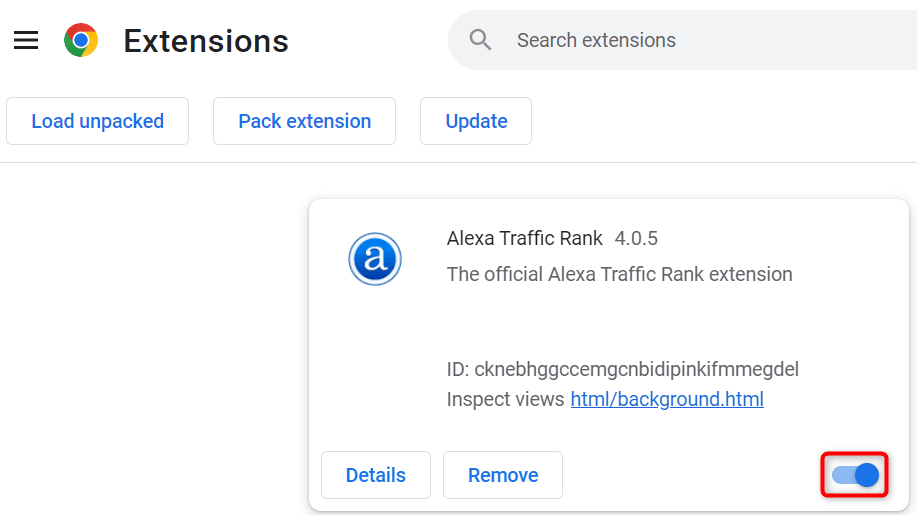
Mozilla Firefox
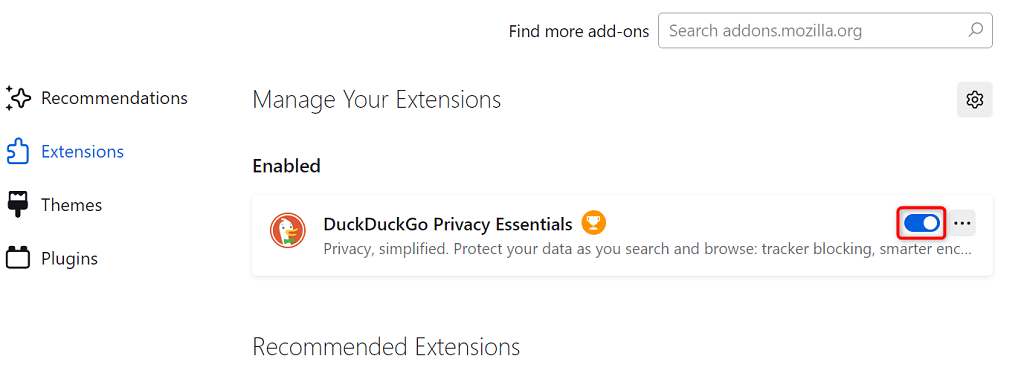
Microsoft Edge
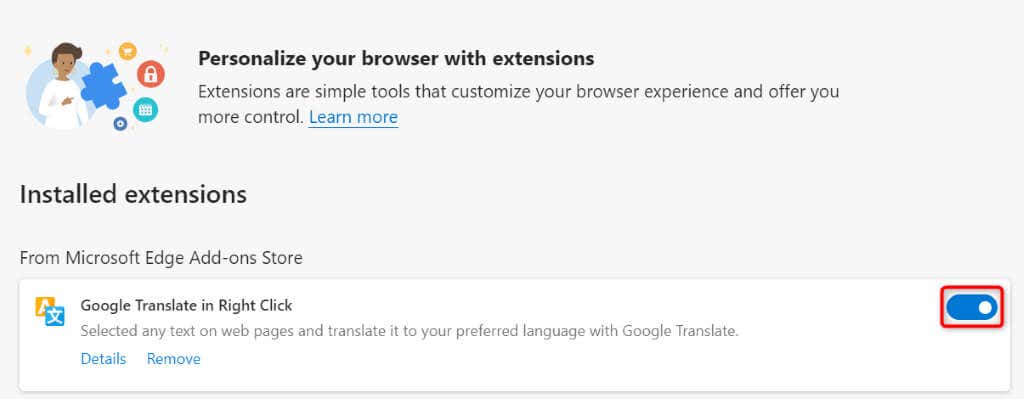
การแก้ไขปัญหาของแอป Google Chat เพื่อให้การสนทนาออนไลน์ของคุณต่อ
ข้อผิดพลาดในการเข้าถึง Google Chat ทำให้คุณไม่สามารถโหลดและตอบกลับข้อความแชทออนไลน์ของคุณได้ หากปัญหาของคุณยังคงอยู่และคุณไม่สามารถเข้าถึงไซต์ได้ วิธีการที่นำเสนอข้างต้นจะช่วยคุณแก้ไขปัญหาได้ วิธีแก้ปัญหาเหล่านี้แก้ไขรายการที่อาจทำให้เกิดข้อผิดพลาด ทำให้คุณสามารถเข้าถึง แพลตฟอร์มแชทที่คุณชื่นชอบ
ได้อีกครั้ง.